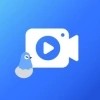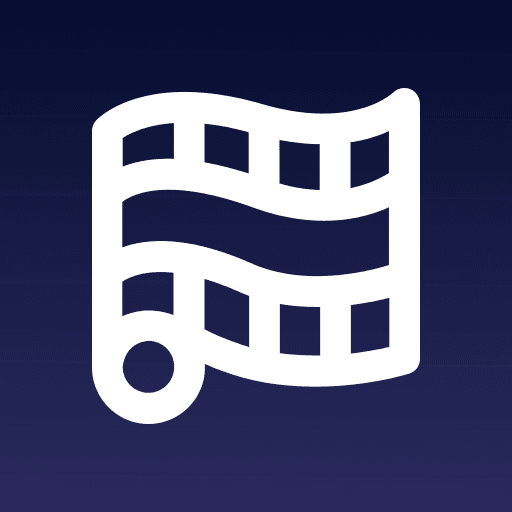剪映聚光灯特效如何使用?剪映是一款剪辑视频的软件,对于新手和小白用户制作剪辑视频非常友好,带有多种特效功能以及裁剪变速功能,非常好用,但是会有好多小伙伴都不知道有些功能如何使用, 下面分享吧小编为大家带来了相关教程,需要的小伙伴快来看看吧。
方法/步骤分享:
1、打开剪映,点击“开始创作”。
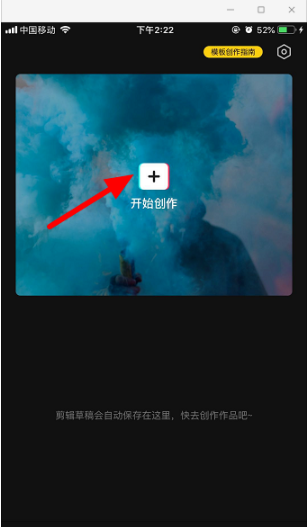
2、选择需要添加聚光灯特效的视频,点击“添加”。
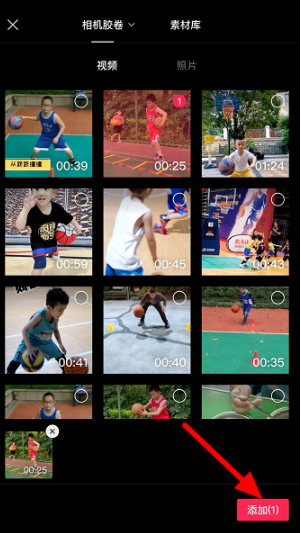
3、点击“特效”。
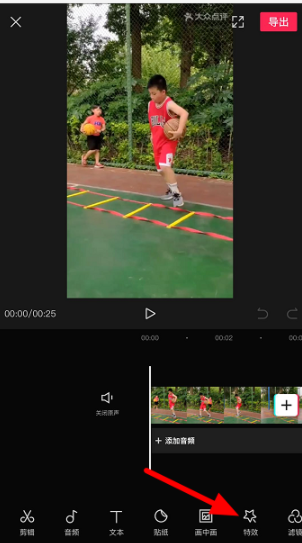
4、在“基础”特效里面找到“聚光灯”并选择。
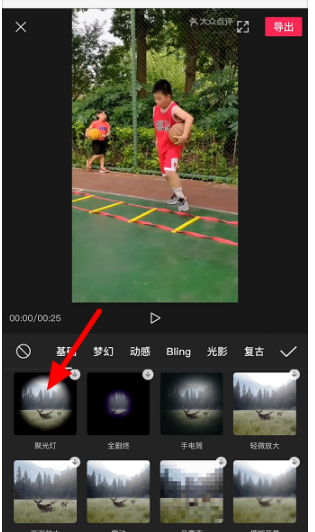
5、选中特效轨道后,可以调整时长,好了点击“导出”。
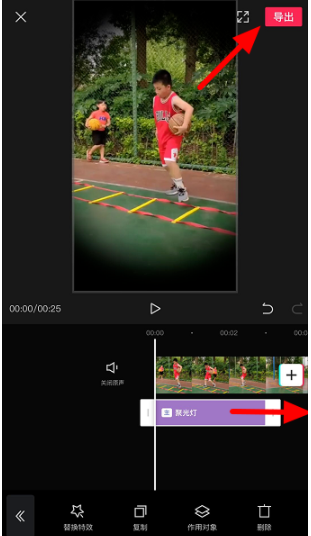
6、点击“确认导出”即可。
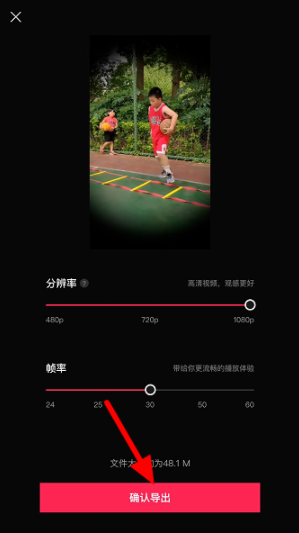
以上就是小编跟大家分享的剪映聚光灯特效使用方法介绍,想了解更多剪映的教程使用,欢迎关注分享吧下载站,每天为你带来各种类型的教程下载!
| 剪映各个功能使用教程大全 | |
| 调节阴影 | 变速视频 |
| 画中画功能使用 | 设置视频封面 |
| 旋转视频 | 去除水印 |
| 使用画布模糊 | 闪退解决 |
| 更多相关教程:点击查看 | |